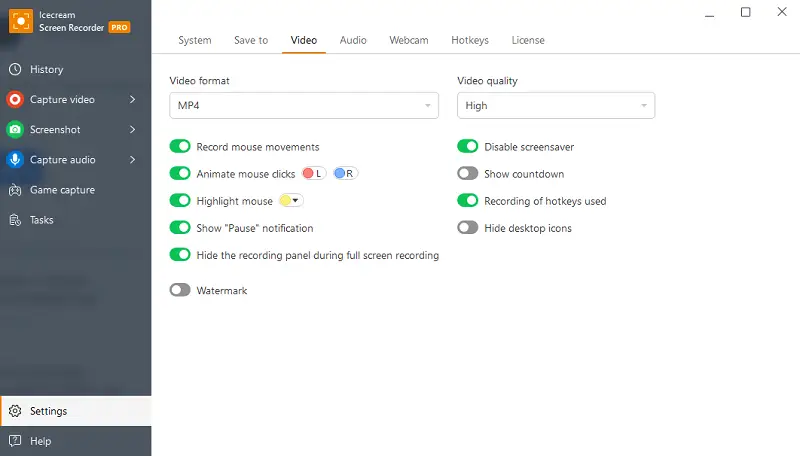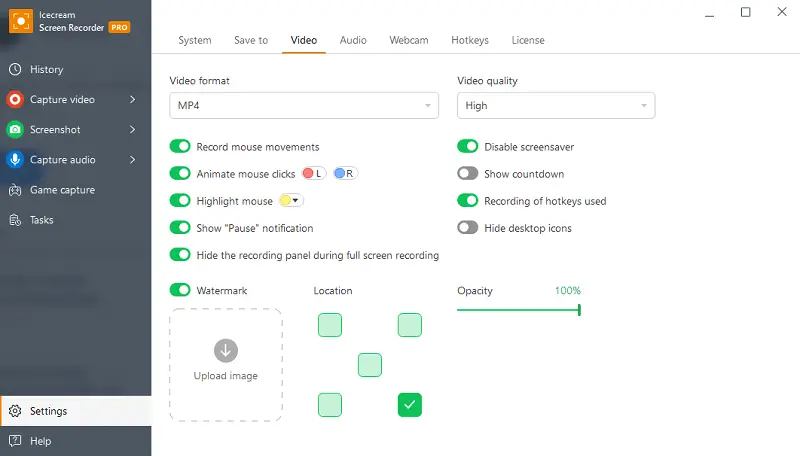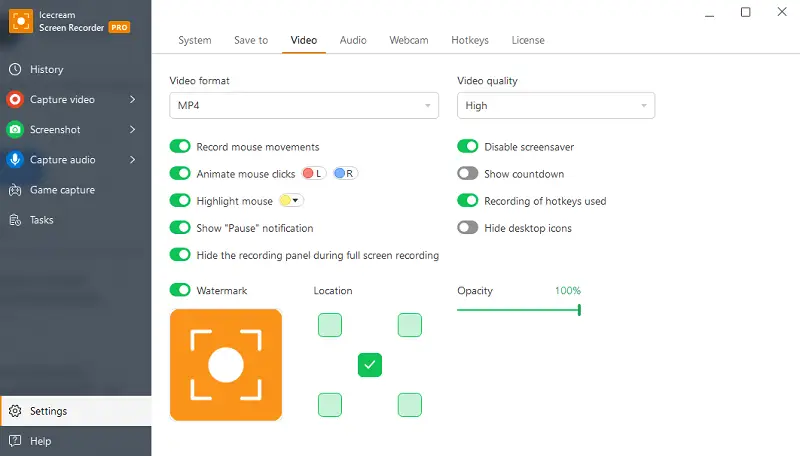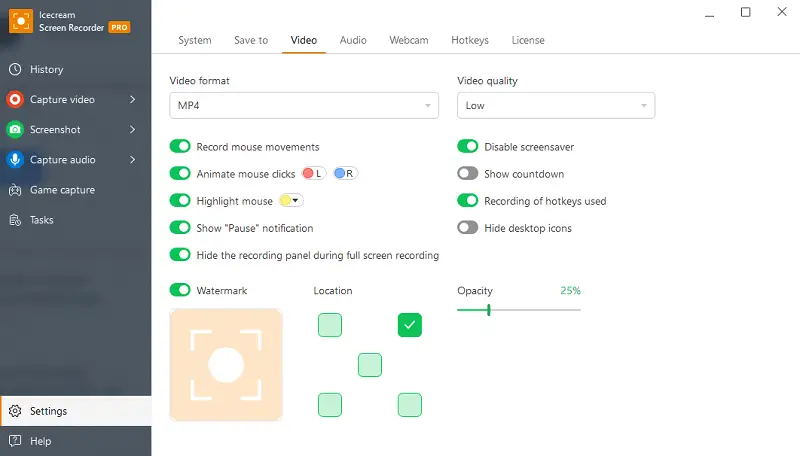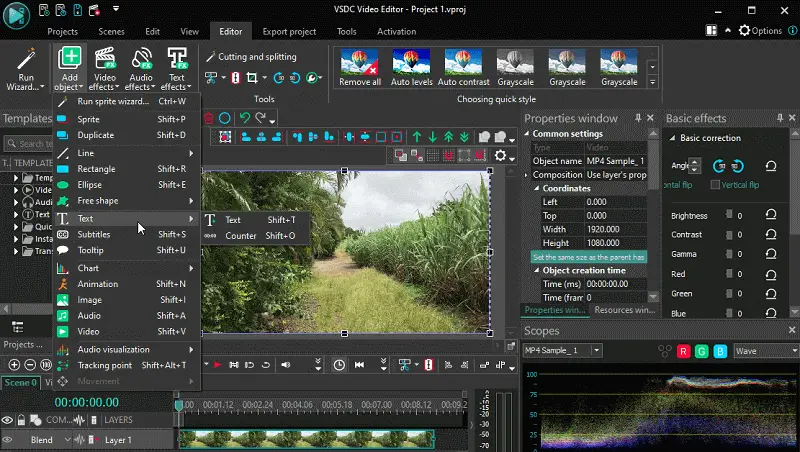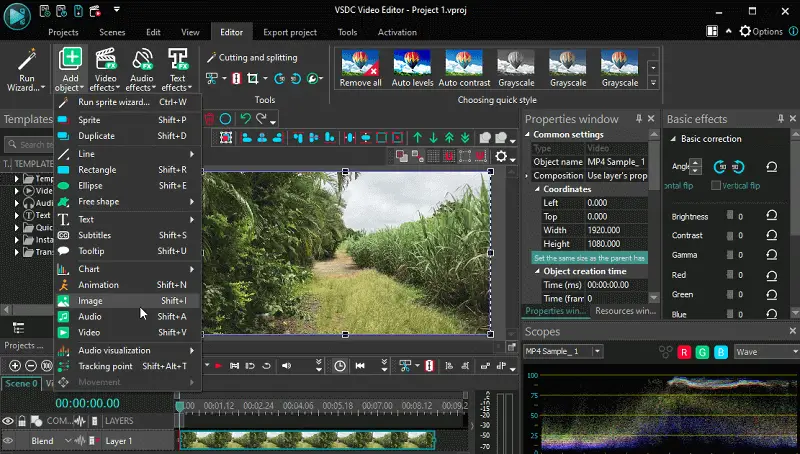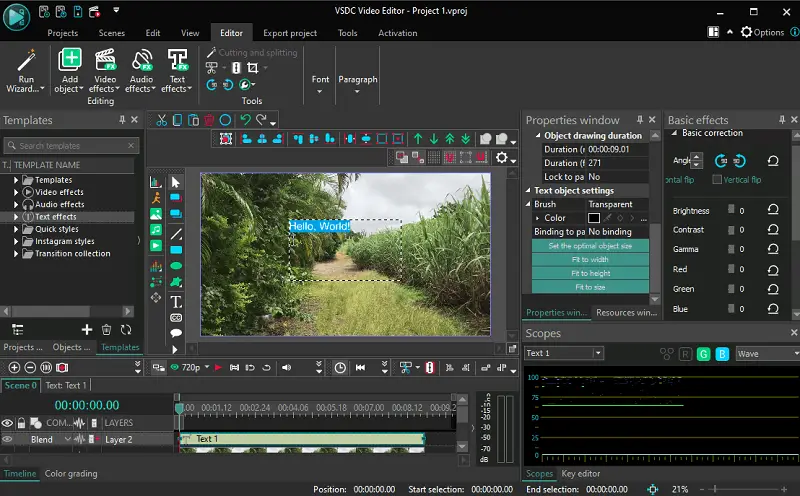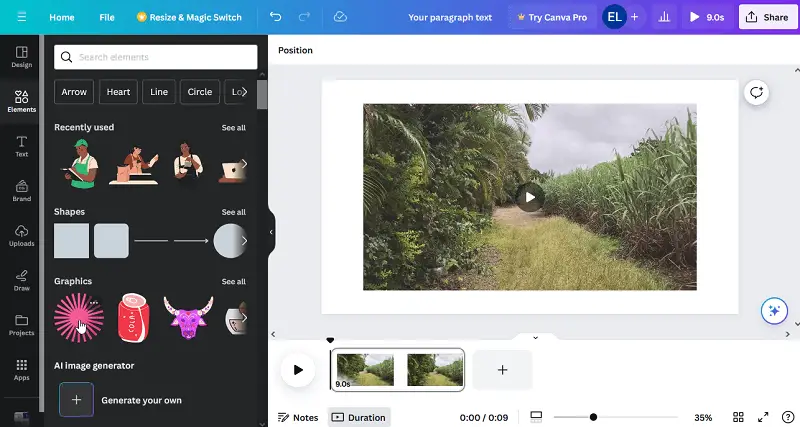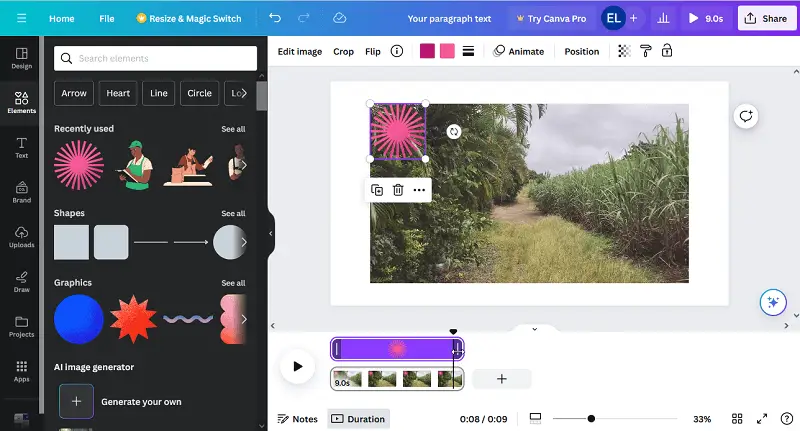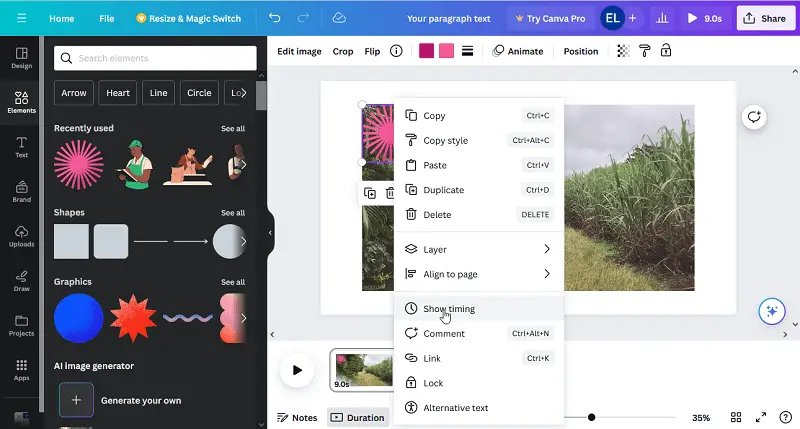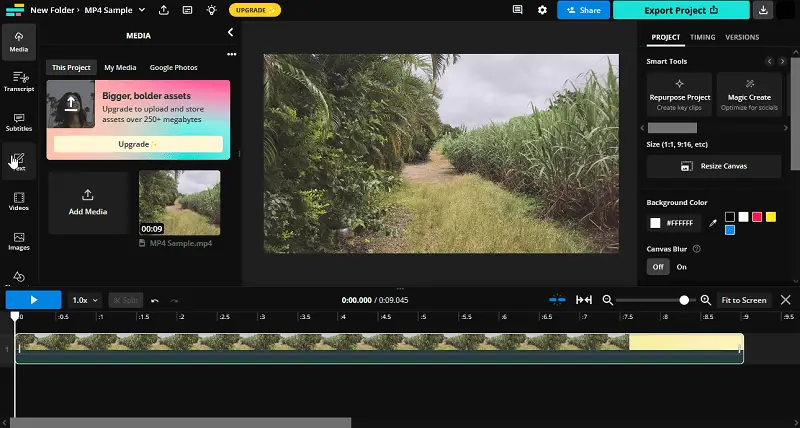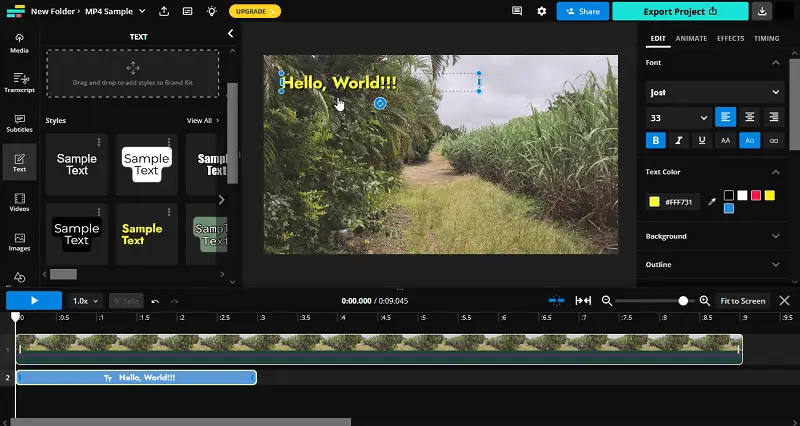4 種為視訊加上水印的方法
在現今的數位領域中,保護您的影片內容至關重要。
無論您是電影製作人、內容創作者或企業主,瞭解 如何在影片上加上水印 有助於阻止未經授權的使用,並確保您的所有權得到認可。
在本指南中,我們將探討視訊浮水印的實用方面。從學習可用的工具和技術到了解浮水印的類型,我們將為您提供將它們無縫整合到您的剪輯中所需的知識。
水印最初於 13 世紀在義大利出現。最初,水印用於標記不同地區生產的紙張的質量和真偽。
水印類型
| 種類 | 描述 |
|---|---|
| 文字水印 | 包含文字資訊,例如名稱、網站 URL 或版權聲明。用於傳達所有權資訊。可自訂字型、大小、顏色和不透明度。 |
| 標誌水印 | 由代表品牌、公司或個人的圖形元素或符號組成。強化身分並提高辨識度。在視訊中以覆蓋方式新增。 |
| 圖形水印 | 在視訊中加入圖形元素或設計,以傳達特定資訊。可包括圖示、符號、圖案或圖形。可高度自訂且極具創意。 |
| 時間碼水印 | 顯示日期、時間或視訊持續時間等時間資訊作為元資料。用於專業視訊製作的參考。可用於識別視訊版本或來源。 |
| 隱形水印 | 人眼無法察覺,並內嵌於視訊資料中。用於版權保護和內容追蹤。即使可見水印被移除或修改,仍可讓創作者識別並證明擁有權。 |
如何離線新增水印?
Icecream Screen Recorder
製作視訊內容已成為許多部落客和一般內容管理員的全職工作。保護您的作品不被他人複製或提升品牌形象的最佳方法就是為影片加上水印。
Icecream Screen Recorder 可讓使用者在 在電腦上錄製影片 之前,透過設定來新增水印。與稍後才使用 視訊編輯器加入水印相比,這種方式提供了更大的便利性。整個過程非常簡單快速。
請繼續閱讀,瞭解如何在視訊中加入水印:
- 下載免費的螢幕錄影機 並安裝。安裝完成後開啟程式。
- 若要在日後錄製的影片中自動加入水印,您需要點選 「設定」 進入相關面板。
- 按下相應按鈕,切換到 「視訊 」。
- 選取「浮水印」以開啟開啟選項。
- 點選 「浮水印」選項右側的空白白色矩形內。
- 這將會開啟一個標準的檔案總管視窗。選擇您想用作影片水印的檔案。支援 JPG、JPEG、PNG 和 BMP 格式。圖片的最大解析度應為 300x300 像素。
- 在水印的五個可用位置中選擇一個。必要時設定水印的不透明度。
- 儲存變更。
從現在開始,您的影片將包含水印。如果您需要停用它,只需回到 「設定 」,取消勾選 「水印 」 選項。
優點:
- 易用性。 螢幕錄製軟體提供直覺式介面,讓各種技術水準的人都能快速有效率地在影片上加上水印。
- 自訂選項。 軟體提供各種水印的自訂功能,讓使用者可以調整大小、位置和透明度。
- 彈性。 使用本軟體,使用者可在 由網路攝影機錄製 的影片或螢幕上加上水印,靈活保護不同類型的內容。
- 輸出品質。 本軟體可確保高品質輸出,並將視訊解析度的損失減至最低,即使在加入水印後,仍可保留整體視覺完整性。
VSDC Free Video Editor
VSDC 是一套適用於 Windows 作業系統的全面性 視訊編輯軟體。它提供使用者廣泛的功能來製作和 編輯影片 專業品質的效果。
按照本教學瞭解如何為影片加上水印:
- 安裝並開啟 程式。上傳您的影片。
- 將素材放在時間軸上。若要加入文字,請按一下 「T 」圖示;若要加入標誌水印,請按 「新增物件」 > 「影像 」。
- 在 「物件的位置設定 」 視窗中,選擇 「整個父長度 」。
- 若要輸入文字,請將游標放在場景上,以創造空間並輸入文字。
- 使用文字編輯功能表設計水印,調整字型、大小等。
- 在 「文字顏色 」中變更不透明度,使其透明。
- 將水印拖曳到所需位置,並視需要調整大小。
- 確保標誌圖層與視訊大小相符,然後用 「匯出專案 」 儲存。
優點:
- 控制。 視訊編輯器可精確控制水印的位置和外觀,確保它們與視訊內容完美結合。
- 免費使用。 使用者在為影片加上水印時,可免費享用所有基本功能。
缺點:
- 複雜性。 介面可能會讓初學者望而生畏,需要花費時間和精力才能學會如何製作水印。
- 資源密集。 視訊編輯軟體重量級,執行時可能會導致電腦速度變慢,尤其是在處理能力或記憶體較低的系統上。
「水印」一詞源自於水印製作過程本身,將紙張浸入水中,然後將金屬線圖案壓在濕紙漿上,以製作圖案或標記。
如何在線上為視頻加上水印?
Canva
為影片加上水印可以保護您的內容,並阻止未經授權的使用。Canva是知名的平面設計平台,具有 製作簡報、圖片編輯和在影片上加上水印的功能。
以下是如何在影片上加上水印:
- 登入您的 帳號,然後按一下 「建立設計」。
- 從下拉式功能表中選擇 「影片 」 選項。
- 點選 「上傳 」,或從您的媒體庫中選擇視訊,加入您的視訊。
- 視訊上傳完成後,將其移至編輯畫布。
- 採用適合您品牌的水印設計,並將其拖曳到影片上。
- 根據需要調整水印的大小和位置。
- 若要確保水印在整個影片中都不會消失,請按一下滑鼠右鍵,然後選取 「顯示時間」。
優點:
- 容易自訂。平台上有許多工具和範本,讓您輕鬆製作具有個人化文字、標誌和圖形的影片水印。
- 簡單直接的流程。 該服務提供簡化的建立流程,讓使用者只需幾個步驟即可自訂水印。
缺點:
- 水印功能。 主要著重於圖形設計,缺乏直接在影片中加入水印的專用工具。
- 選項有限。 Canva 免費版本中的許多圖庫圖片都附有平台的水印,限制了為影片建立識別符的選擇。
Kapwing
Kapwing 是一個線上多媒體平台,提供多種工具來建立、編輯和分享圖片、影片和 GIF。有了這項服務,使用者可以輕鬆修剪、調整大小、加入文字、字幕、特效、濾鏡,甚至為影片加上水印。
查看如何為視訊添加水印:
- 登入並上傳所需影片至 網站 以為影片加上水印。
- 按下 「文字」 按鈕,輸入您想要的水印。調整文字的字型、大小、顏色和位置。
- 如果您想使用圖片作為水印,請按一下 「上傳 」,然後選取圖片。更改圖片的尺寸和位置。
- 調整不透明度。
- 點選 「匯出」,得到您的影片。
優點:
- 自訂。 使用者可透過調整大小、位置和透明度來調整水印。
- 協作。 本工具提供協作功能,可讓多位使用者同時為影片加入水印。
缺點:
- 水印。 免費使用者會在影片上加上 Kapwing 的水印,除非升級至付費方案。
- 品質。 雖然視訊編輯器能有效率地處理 4K UHD 視訊,但輸出的檔案可能無法維持所需的品質。
水印是鈔票和其他金融票據的標準功能,用以阻止偽造。這些水印通常在製造過程中嵌入紙張本身,可包括國家符號、歷史人物肖像或對光時可見的複雜圖案的影像。
視訊水印的注意事項
- 道德考量。 在安全性和使用者體驗之間取得平衡是非常重要的。過度擾人或分散注意力的水印會影響觀賞內容。
- 技術的發展。 先進的水印解決方案,例如隱形或鑑識水印,可提供更強大的安全性和追蹤能力,讓監控和保護數位內容變得更容易。
- 平台政策。 在 社交媒體上分享的影片 加入水印時,請熟悉平台的指引。有些網站可能對水印的位置、大小和內容有特定的要求或限制。
- 水印移除。 儘管已盡力保護帶有水印的內容,但有心人士可能會嘗試移除保護,從而進行盜版活動。認識到這一挑戰,並通過技術解決方案對盜版保持警惕,對維護知識產權至關重要。
常見問題
- 將水印放在影片的哪個位置最好?
- 常見的位置包括右下角或右上角,可見但不會太礙眼。
- 我的影片水印應該多大?
- 約為影片寬度 5-10% 的水印通常是不錯的選擇。
- 水印可以動畫嗎?
- 可以,動畫水印可以為您的視訊增添動感,進階的視訊編輯器也可以做到。
為影片加上水印:結論
總而言之,為影片加上水印對於創作者和企業來說都是很有價值的做法,可作為保護、宣傳和識別的手段。
只要利用本指南中概述的適當應用程式和技術,個人就能有效輕鬆地為影片加上水印。無論是文字、標誌、圖片或時間碼水印,每種水印都能達到保護智慧財產權、強化品牌形象或提供重要元資料的目的。
快來親身體驗一下吧!